O macOS tem um built-in ferramenta que permite a você criar uma nova partição de drive. Talvez, você está procurando uma nova partição de disco do seu Mac, seja interna ou externa, ou para ambas as unidades. Dividir o disco em duas partições ou mais vai lhe dar o poder de tomar o controle dos dados e colocá-los nas respectivas unidades de acordo.
Talvez você queira criar uma cópia de segurança de unidade e manter os arquivos em uma partição separada, ou você simplesmente deseja manter os arquivos importantes em uma partição e criar outra partição para manter os arquivos de mídia, como fotos, música e vídeos em outro. O particionamento de disco pode ser útil de diversas maneiras, veja como você pode criar facilmente no seu Mac.

Como Criar Uma Nova Partição No Seu Mac
Primeiro de tudo, certifique-se de ter conectado a unidade de disco que quer particionar. Você está a particionar o built-in unidade de mac ou um drive externo ligado através da porta USB e, em seguida, siga estes passos o que mostra a você como criar uma nova partição.
Nota: Antes de você criar uma partição, é aconselhável criar uma cópia de segurança da unidade ou dados armazenados na unidade desde que você está modificando partições de disco.
- Iniciar o Utilitário de Disco aplicativo no seu Mac. Para iniciar imediatamente, abra o Spotlight de pesquisa, digite Utilitário De Discoe tecle Enter. Você também pode iniciar o Utilitário de Disco ferramenta de O Launchpad -> Outrosbem como Aplicativos -> Utilitários a pasta.
- Uma vez que você entrar o Utilitário de Disco, você pode ver tanto internas e externas dos volumes. Clique no volumevocê deseja que a partição.
- Clique em aPartição ícone na parte superior, como mostrado. Você será levado para o gerenciador de partição do mac os.
- Agora clique no botão (+)abaixo do grande círculo. Isso permitirá que você possa ajustar a partição do espaço disponível na unidade. Se estiver desabilitada, o volume que você selecionou não pode ser dividido, pois não existe espaço livre ou que possa ser protegido de particionamento. Você pode desbloquear a unidade protegida usando a palavra-passe ou a segurança foi bloqueado com.
- Uma vez que você é capaz de selecionar a partição, clique em e arraste o ponteiro ao redor do círculopara alterar o tamanho ou digite o tamanho desejado na Tamanho caixa
- Digite o nome desejado para a nova partição ou manter o padrão se não se sabe no momento. Você pode escolher o Formato Mac OS Extended (Journaled), ExFAT, MS-DOS (FAT), ou Microsoft NTFS.
- Quando tudo parece bem, clique em Aplicar e aguarde a conclusão do processo. A sua nova partição agora está pronto para usar.
Uma vez que a partição é criada com êxito, de um novo volume será apresentado em seu ambiente de Trabalho, bem como no Finder.

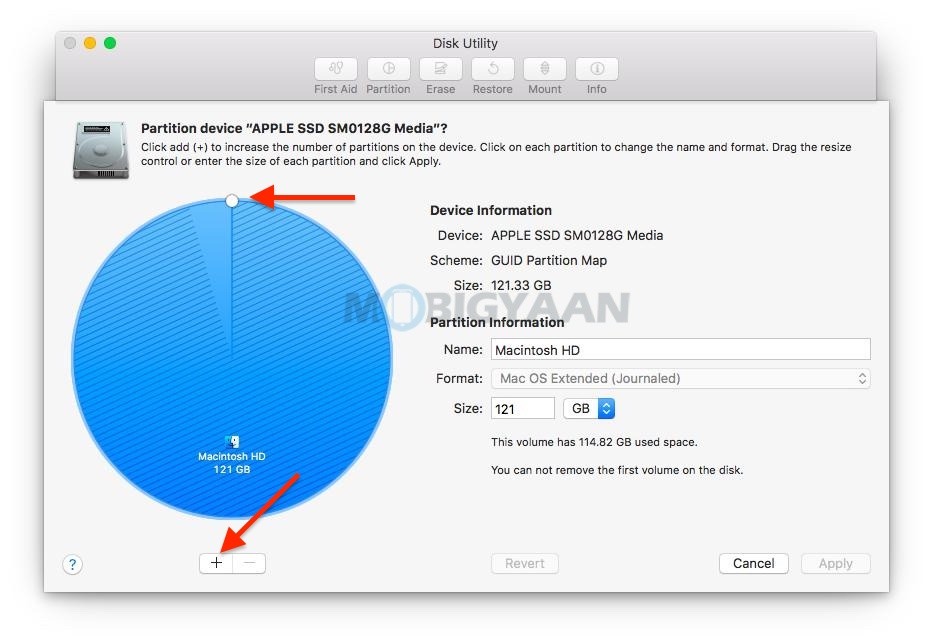
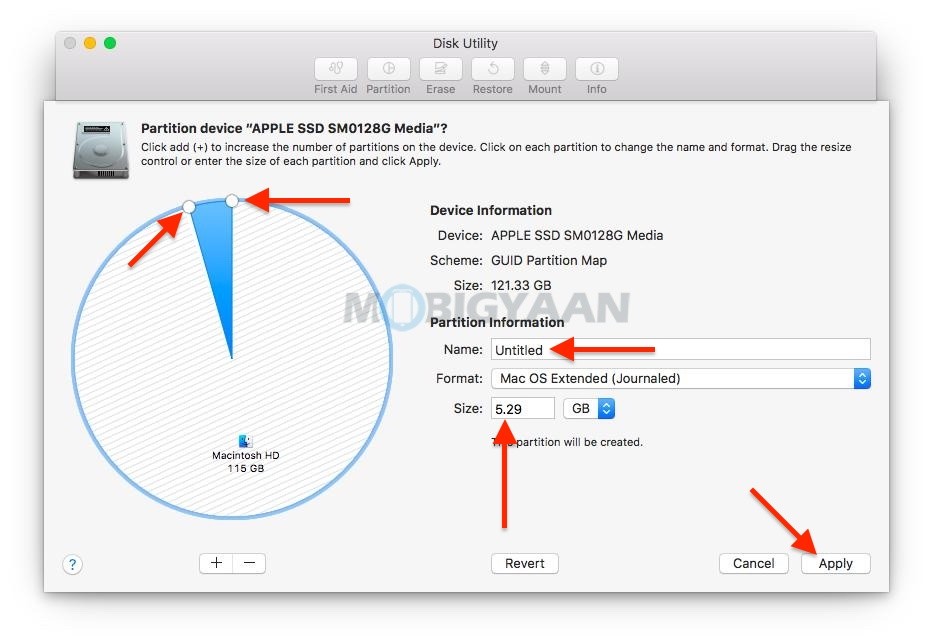
Isso é como você pode criar novas partições no seu Mac. Mais tutoriais, guias, dicas e truques relacionados para Windows e Mac estão disponíveis para você, confira-los. Para obter atualizações sobre as últimas smartphones e tecnologia, siga-nos em nossos perfis nas mídias sociais.
Leave a Reply